抖音视频上下虚化 小视频中间清晰画面上下模糊效果是怎么制作的
2019-04-23 July 快速找教程方案 反馈需求 狸窝宝典
『狸窝是帮助用户解决问题 提供教程解决方案 在这个过程中有使用我们自己开发的软件 也有网上找的工具 只要帮助用户解决问题就好!』
视频效果各式各样,最近有不少小伙伴问小编抖音视频中的那种中间是清晰视频上下是模糊虚化的效果是怎么制作出来的,录制好的横屏视频可以制作出这样的竖屏满屏无黑边的效果吗?于是乎小编去刷了下小视频发现,确实有这种上下模糊虚化、中间清晰视频画面的效果,而且貌似还挺火的。看起来这种效果也是比较特别比较新颖的,难怪那么多小伙伴想学。这种效果很好制作,方法也是相当简单,学会之后我们平时录制好的横屏小视频就可以轻松制作出上下虚化的竖屏满屏无黑边效果了。一起来看看怎么操作吧!
此教程方案用到的软件下载地址: http://www.leawo.cn/ND_upload.php?do=info&id=6173
下方是小编的制作效果,视频素材是网上随意下载的横屏视频,添加上下虚化效果就如方所示咯:

大家先点击上方链接下载安装好操作工具,在下载的压缩包里也有安装提示。那么小编在这里也简单提一下,安装时两个文件都要以管理员身份运行,安装前先关闭360等安全软件以免有文件被误删。安装之后不要更新版本。打开界面如下图所示,点击“视频”—“编辑视频”:
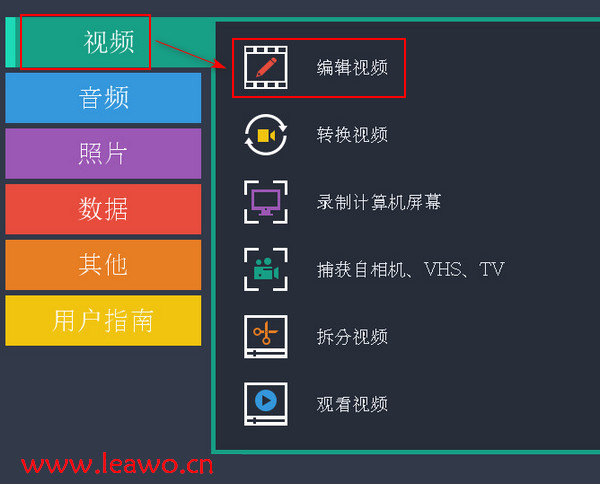
此时弹出下图所示的小窗口,这里单击“在完整功能模式下创建项目”即可。右侧的简单模式可以用来制作电子相册。这里提一下,个别电脑在安装或者运行的时候可能会有提示缺少什么文件,需要先安装,直接点击下载安装就好,另外最好在Windows7的64位操作系统上运行。
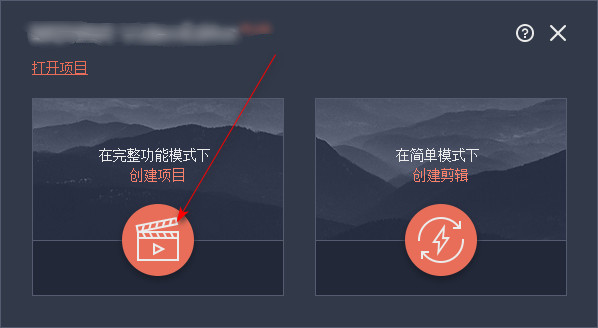
先来设置项目参数,点击界面下方的项目设置右侧的铅笔形状按钮;在弹出来的窗口中,点击步骤二处按钮解除比例锁定后手动输入数值,这里输入的数值是最后的竖屏视频的尺寸,手机竖屏尺寸一般是368*640。设置好尺寸之后点击确定按钮:
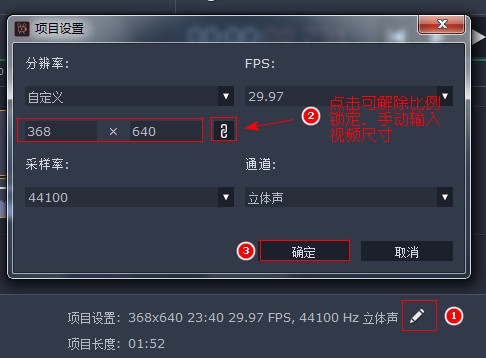
如果此时弹出一个介绍窗口,直接勾选介绍窗口的不再显示选项后点击右上方的关闭按钮关掉页面;在我的文件中,单击“添加媒体文件”将视频文件添加进来,添加的视频会直接显示在下方时间轴的视频轨道上。轨道下方的缩放设置可以放大缩小时间轴视图。
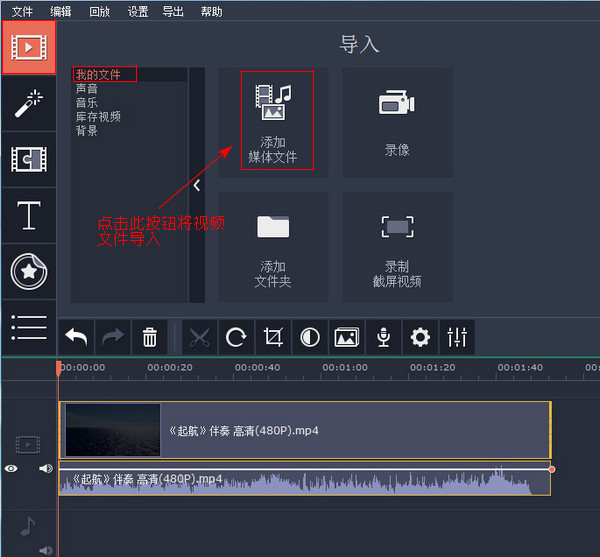
然后点击界面左侧的滤镜按钮,默认是精选滤镜界面,在精选滤镜出就可以找到们需要用到的“纵向填充”效果,若是没有找到,可以在步骤一出点击‘全部’进行查找;那么找到后将纵向填充效果直接拖至下方时间轴上的视频轨道;点击视频轨道上的五角星按钮可以删除添加的效果,也可以撤销操作重新设置:
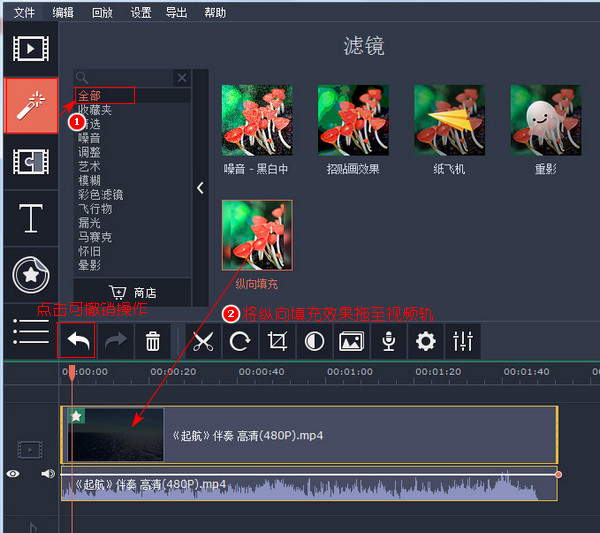
点击下图步骤一处的按钮可以播放预览,确认无误后,点击“导出”。到这里基本就已经完成得差不多了,来个小段子放松一下吧:最危险的事莫过于把闹钟关掉后又闭上眼睛,这是目前人类唯一可实行的穿越方法,闭眼5秒钟就能抵达未来两小时甚至更远!
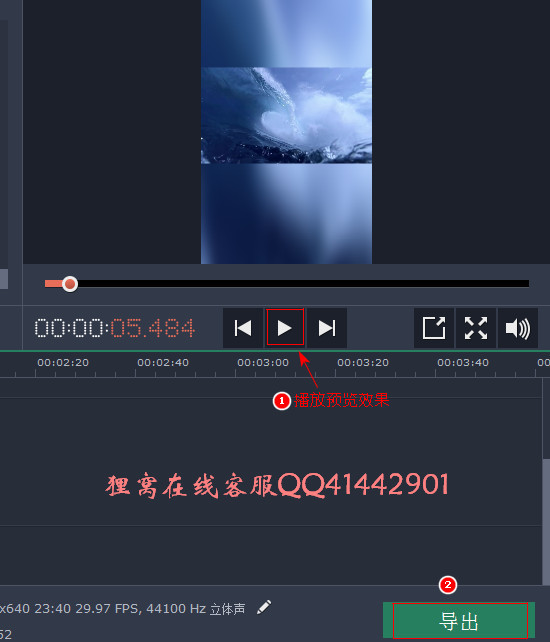
小编选择默认的MP4格式;在步骤二处可以修改文件名;点击“浏览”按钮设置视频输出位置;在质量处选择视频质量,这里选择的视频质量越高画面越清晰,不过输出的视频文件大小也会越大哦!分辨率下方有显示文件大小及视频总时长;最后点击“开始”按钮:
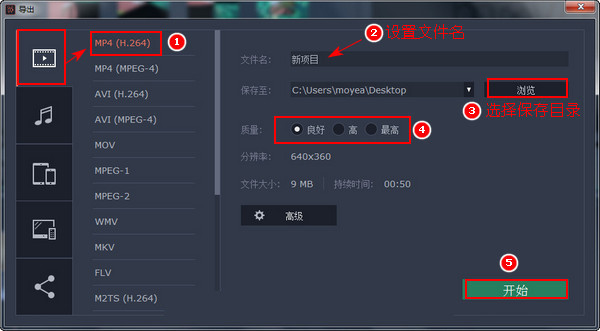
最后还是要再次说明,个别电脑在安装或者运行的时候可能会有提示缺少什么文件,需要先安装,直接点击下载安装就好,另外最好在Windows7的64位操作系统上运行。
好啦,整体操作就是这些,这款操作工具里还有很多好看的滤镜效果,大家都可以尝试添加,这样的话我们平时拍摄的小视频就可以制作各种有趣的画面效果了。
笑话段子:
这天,体育老师教大家做一套新的健身操,他边做边喊:“我真的很棒,我真的很棒……”
所有的人都认真地跟着学,跟着喊,只见站在最后一排的小胖一边做一边喊:“我真的很胖,我真的很胖……”
相关文章:
照片制作成卡通效果
http://www.leawo.cn/space-5015878-do-thread-id-76440.html qlv格式文件转换成mp4格式 http://www.leawo.cn/space-5015878-do-thread-id-76466.html 优酷独播视频格式转mp4 http://www.leawo.cn/space-5015878-do-thread-id-76491.html ass文件字幕制作 http://www.leawo.cn/space-5015878-do-thread-id-76516.html
资源推荐:
(领导说了,分享本文一次小编工资涨0.5元) 为了感谢你帮小编分享,推荐你一个学习小视频制作的方法 >> 录好的视频怎样加字幕 优质教程方案 |